「パソコンで絵を描きたいけど、どんなアプリがあるんだろう」
「無料で使えるお絵かきアプリが知りたい」
紙に描く絵に慣れてきたら、デジタルで描いてみたくなりますよね。
今回は、パソコンで無料で使えるお絵かきアプリを3つ紹介します。
目次
パソコンで絵を描くならまずはペンタブレットを用意しよう

パソコンがあっても、ペンタブレットが無いと、マウスでは紙に絵を描くように、スラスラ描いていくことは不可能です。
デジタルのイラストを本格的に描いていきたいのなら、ペンタブレットは必須です。
必ず用意しましょう。
タブレットは、ペンタブレットと液晶タブレットがあります。
使い慣れるまでに時間はかかりますが、ペンタブレットは比較的安くで手に入り、液晶タブレットはお値段だするものが多いです。
ご自身の予算に合わせて選んでみてください。
パソコンで絵を描くお勧めのアプリ

パソコンで絵を描くなら、元から入っているペイントソフトだけを使うのはもったいないです。
アプリを取ることで沢山の機能を無料で使うことができるので、まずはアプリを取りましょう。
また、アプリを取るのなら、「自分がどんな 絵を描いていきたいのか」によって取るアプリを決めることで、自分にあったアプリを見つけることができますよ。
MediBangPaintPro
『MediBangPaint Pro』は、描いたイラストをクラウド保存して、複数のイラスト仲間と共同で描くことも出来る、フリーソフトです。
イラストもマンガも本格的に描けるメディバンペイントPro。
メディバンペイントProは、すべての機能が無料で使えるイラスト・マンガ制作ソフト「メディバンペイント」シリーズのPC版です。
私自身、最初に使ったのがメディバンペイントproでした。
とても使いやすいのですが、機能の場所を覚えるのに慣れないうちは苦労するかもしれません。
しかし、慣れてしまえば、機能は本格的なものばかりなので、絵を描く事を仕事にしたいと思っているなら覚えて損はないはずです。
WindowsにもMacにも対応しています。
Adobe Photoshop sketch
Adobe Photoshop Sketchを使用すれば、鉛筆、ペン、水彩ブラシといった手描きと同じ描画ツールで、表現力豊かな描画ができます。
Adobeのphotoshopや Illustratorを並行して使用する場合、直接送信できたり連携できるのでお勧めです。
Fire Alpaca
『FireAlpaca』は、日本工学院や日本マンガ塾などのスポンサーによって公開されている、無料ペイントツールです。
Mac、Windows両対応のフリー ペイントツール FireAlpaca(ファイア アルパカ)は、シンプルな操作性だけど奇麗な線がひけるペン、アナログ感を出せる水彩ブラシなど機能は満載です。
絵を描くというよりはロゴなどを作るのにお勧めです。
正直パソコンよりもiPadがおすすめ

今回はパソコンで描く無料の絵を描くアプリを紹介しましたが、自分自身の経験として、パソコンよりもiPad とApple pencilで描く方が断然、紙に描いている感覚に近いです。
どうしても、パソコンで描きたい方は、タブレットを買ってアプリを取れば描けないことはないのですが、パソコンの画面を見ながら、手だけをタブレットで動かして行くのは慣れないうちは難しいと思います。
また、タブレットも液晶のものはあるのですが、値段が結構します。
それなら、iPadとApple Pencilを買った方がお得かな…と感じました。
ご紹介したアプリはiPadでも使用可能ですので一度検討してみても良いかもしれません。
まとめ
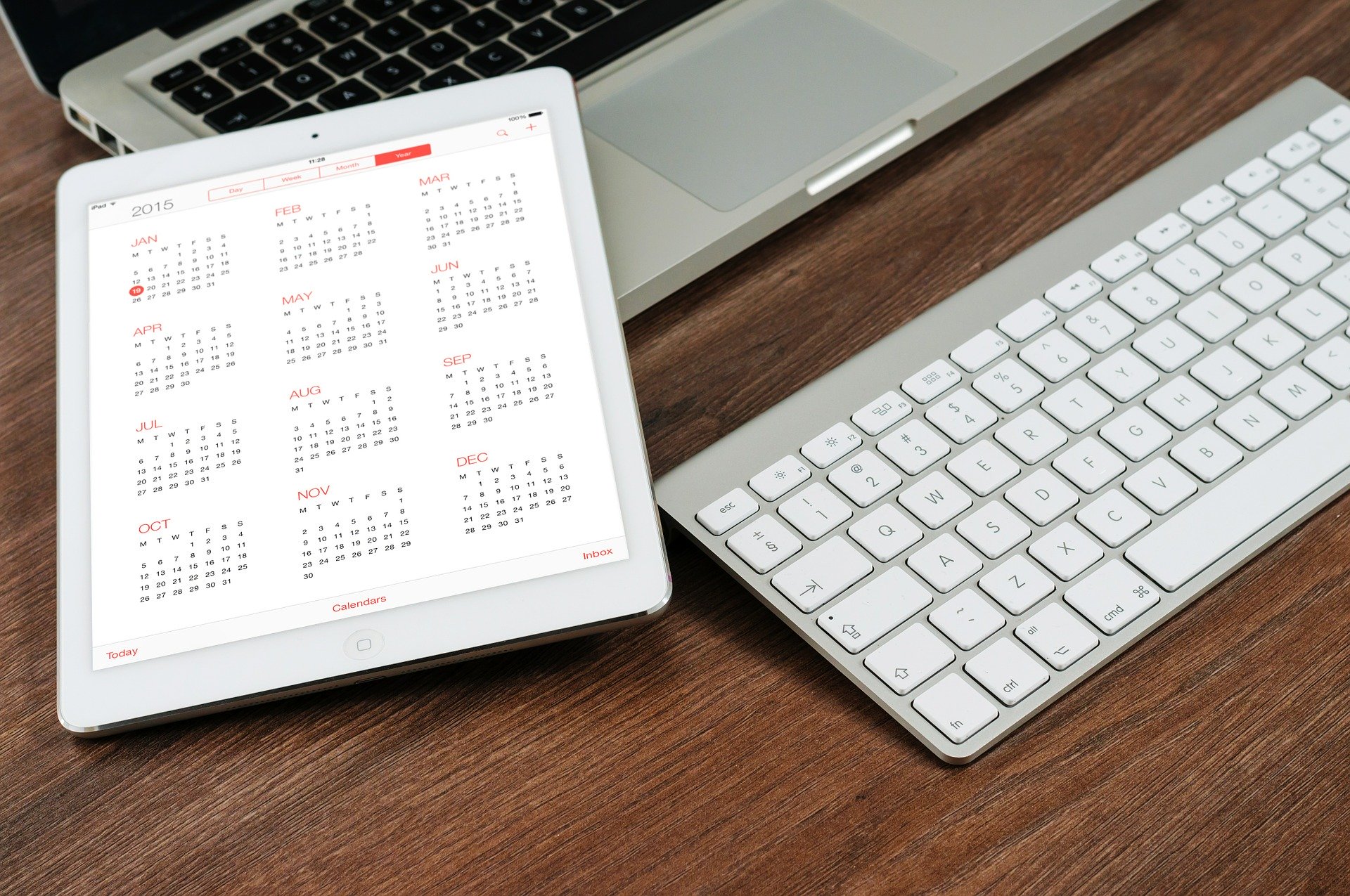
- パソコンで絵を描くならタブレットは必須
- パソコンで絵を描くお勧めのアプリは、MediBangPaintPro、Adobe Photoshop sketch、Fire Alpacaで、自分の描きたい絵のテイストによって選ぶ。
- 正直パソコンで描くよりもiPadの方が描きやすい
パソコンよりもiPadの方が描きやすいのは、個人の意見なので参考までにしてください。
アプリは機能を覚えるまでに時間はかかりますが、覚えてしまえば、どのアプリでも、ある程度共通していますので、色々使ってみて自分にあったアプリを見つけてみてください。
最近の絵を描くアプリは描くだけではなく投稿の機能もありますので、描いた絵を沢山の人に見てもらうことで、絵を描くモチベーションも上がりますよ。















